给 AirPods、AirPods Pro 或 AirPods Max 充电给 AirPods 或 AirPods Pro 充电将 AirPods 放入充电盒中。
合上盖子。
AirPods 在充电盒中且盖子合上时会关机并充电。
给 AirPods 或 AirPods Pro 充电盒充电使用连接线充电:使用连接线(闪电转 USB 连接线或 USB-C 连接线)和兼容的电源适配器将充电盒接入电源插座。
【注】所需连接线取决于 AirPods 型号。如果使用 AirPods 4、AirPods Pro 2 (USB-C) 或 AirPods Pro 3,请使用 USB-C 连接线和兼容的电源适配器将充电盒接入电源插座。
使用 MagSafe 充电:对于 AirPods 3 (MagSafe) 或 AirPods Pro,将充电盒(状态指示灯朝上)放置在 MagSafe 无线充电器中央。
使用 Qi 认证的充电器充电:对于 AirPods 2、AirPods 3 (MagSafe)、AirPods 4 (ANC) 或 AirPods Pro,将充电盒(状态指示灯朝上)放置在 Qi 认证的充电器中央。
使用 Apple Watch 充电器充电:对于 AirPods 4 (ANC)、AirPods Pro 2 或 AirPods Pro 3,将充电盒(状态指示灯朝上)放置在 Apple Watch 无线充电器的中央。
当充电盒正确对准充电器时,状态指示灯会亮起几秒钟后熄灭,同时充电盒会继续充电。AirPods 4 (ANC)、AirPods Pro 2 和 AirPods Pro 3 的充电盒默认还会播放声音,但你可以将其关闭。请参阅关闭 AirPods 4 (ANC)、AirPods Pro 2 或 AirPods Pro 3 的充电盒声音。
给 AirPods Max 充电AirPods Max(闪电):使用闪电转 USB 连接线和兼容的电源适配器将 AirPods Max 接入电源插座。
AirPods Max (USB-C):使用 USB-C 连接线和兼容的电源适配器将 AirPods Max 接入电源插座。
【注】为了帮助在未使用 AirPods Max 时保持电池电量,请将 AirPods Max 放入智能耳机套中以使其进入睡眠模式。(当 AirPods Max 位于智能耳机套中时,你无法在上面播放音频。)
请参阅 Apple 支持文章:为 AirPods Max 充电。
检查充电状态你可以在 iPhone、iPad 或 Mac 上检查 AirPods、AirPods Pro 或 AirPods Max 的电量百分比。
【提示】如果使用 AirPods 4 (ANC)、AirPods Pro 2 或 AirPods Pro 3,你还可以在 AirPods 需要充电和充满电时接收通知。在 iPhone 或 iPad 上,前往“设置” App ,在屏幕顶部附近轻点 AirPods 的名称,轻点“电池”,然后打开或关闭“充电通知”。
佩戴 AirPods 并确保其已连接到你的设备。
请执行以下一项操作:
iPhone 或 iPad:前往“设置” App ,然后在屏幕顶部附近轻点 AirPods 的名称查看电池百分比。
你还可以添加小组件,快速检查设备(包括 AirPods)的电池电量。若要进一步了解,请参阅《iPhone 使用手册》或《iPad 使用手册》。
Mac:点按菜单栏中的 查看 AirPods 的电量百分比。
如果菜单栏中未显示 ,请前往“系统设置” App ,然后点按边栏中的“菜单栏”。在“菜单栏控制”下方,选择“蓝牙” 旁边的方框。
如果 AirPods 或 AirPods Pro 在充电盒内且盒盖已打开,充电盒上的指示灯会显示 AirPods 的充电状态。当 AirPods 不在充电盒内,指示灯会显示充电盒的状态。绿色表示已充满电,而琥珀色表示剩余电量不够为 AirPods 充满一次电。如果指示灯不显示,你可能需要先给 AirPods 充电,然后才能继续使用。
优化电池充电“优化电池充电”通过缩短 AirPods 3、AirPods 4 或 AirPods Pro 处于充满电状态的时间来减少电池损耗和延长电池寿命。
除了使用“优化电池充电”,AirPods Pro 3 还会学习你的每日用量,并确定何时充电至优化上限以及何时允许完全充电。此上限根据你的每日用量调整,并可在长期内延长电池寿命。为 AirPods Pro 3 打开“优化充电上限”后,AirPods 在充电盒内且盒盖打开时,你会看到分开的充电圆环 。
佩戴 AirPods 并确保其已连接到你的设备。
在 iPhone 或 iPad 上,前往“设置” App 。
在屏幕顶部附近轻点 AirPods 的名称,轻点“电池”,然后执行以下一项操作:
AirPods 3 或 4,或者 AirPods Pro 1 或 2:打开“优化电池充电”。
AirPods Pro 3:打开“优化充电上限”。
若要将 AirPods Pro 3 充满电,请关闭“优化充电上限”,然后轻点“明天前保持关闭”,或者轻点“关闭”完全关闭该设置。AirPods 在充电盒内且盒盖打开时,你还可以轻点“立即充满电”并查看 AirPods 和充电盒的当前电池电量及充电状态。
打开“充电通知”在 iPhone 或 iPad 上,你可以选择在 AirPods 电池电量低时接收充电提醒通知。你还可以在充电完成时接收通知。
佩戴 AirPods 并确保其已连接到你的设备。
在 iPhone 或 iPad 上,前往“设置” App 。
在屏幕顶部附近轻点 AirPods 的名称,轻点“电池”,然后打开“充电通知”。
本手册适用于 iOS 26、iPadOS 26、macOS Tahoe、watchOS 26、tvOS 26 或更高版本。另请参阅我的 AirPods 是哪一款?Apple 支持:为 AirPods 充电并了解电池续航能力